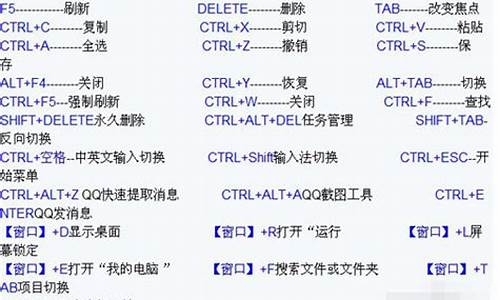电脑系统架构更改方法教程,电脑系统架构更改方法教程图解
1.win7换win10系统boot设置的方法教程
2.自己怎么给电脑重装系统|怎么自己给电脑重装系统方法教学
3.32位系统的电脑,怎么换成64位系统的电脑?
4.在家怎么给电脑做系统|自己在家怎么重装系统
5.怎么把苹果笔记本系统改为win7系统
6.家用电脑怎么重新做系统
7.戴尔笔记本电脑将预装win10改win7 为什么我Boot Mode”中的“UEFI”更不了“Le
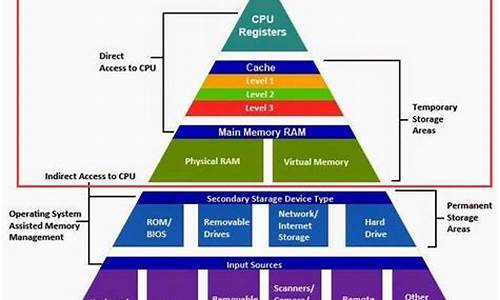
笔记本电脑怎么重新分区安装系统?由于一开始没有合理分配硬盘大小,尤其是C盘,导致C盘经常不够用,如果使用分区工具增加容量,存在一些问题,最好的方式是重新分区安装系统。要重新分区装系统,需要用U盘,如果是自带win10机型,需要用uefiU盘安装,下面小编跟大家介绍笔记本重新分区装系统的方法。
安装须知:
1、如果是uefi机型,而且打算装win10系统,直接用本文的方法安装
2、如果打算把win10改成win7系统,可以在uefigpt下直接装win764位,参考下面相关安装教程
相关安装教程:
legacyMBR装win10怎么装
wepe安装原版win101803教程
uefigpt安装win764位系统教程(支持大于4G镜像)
一、准备工作
1、8G或更大容量空U盘
2、制作pe启动盘:微pe工具箱怎么制作u盘启动盘(UEFILegacy双模式)
3、win10系统下载:ghostwin1064位全新装机版V2018.06
二、U盘启动设置:电脑设置UEFI启动的方法
三、笔记本重新分区装系统步骤如下
1、制作好wepe启动盘之后,将win10系统iso镜像直接复制到U盘,微pe支持大于4G镜像;
2、在需要装系统的笔记本电脑上插入pe启动盘,重启后不停按F12或F11或Esc等启动快捷键,调出启动菜单对话框,选择识别到的U盘选项,一般是U盘名称或者带有USB字样的,比如KingstonDT,如果要uefi模式下安装,选择带UEFI模式的项,按回车键进入;
3、选择windowspe分辨率,默认选择第1个,也可以选择第2个指定分辨率,按回车;
4、进入到pe之后,双击桌面上的分区助手(无损),选择磁盘1,点击快速分区,如果你是多个硬盘,要选对,不要误删;
5、设置分区数目、分区大小以及分区类型,卷标为系统的系统盘建议50G以上,由于选择了UEFI启动,磁盘类型要选择GPT,分区对齐到是4k对齐,2048扇区就行,也可以4096扇区,确认无误后点击开始执行;
6、分区过程很快,分区完成后,如图所示,GPT分区会有两个没有盘符的ESP和MSR,这两个分区别去动,只需要看你分出的C、D盘等,如果盘符被占用,选择已经占用C盘的那个盘,左侧选择更改盘符,以此类推,不改也是可以的,可以根据卷标系统来判断系统盘的位置;
7、接着打开此电脑—微PE工具箱,右键win10系统iso镜像,选择装载,如果没有装载,右键—打开方式—资源管理器;
8、双击双击安装系统.exe,运行安装工具,选择还原分区,GHOWIMISO映像路径会自动提取到win10.gho,接着选择安装位置,一般是C盘,或者根据卷标或总大小来判断,选择之后,点击确定;
9、如果弹出这个提示,不用管,点击是,继续;
10、弹出这个对话框,选择完成后重启以及引导修复,点击是;
11、转到这个界面,执行win10系统安装部署到C盘的过程,需要等待一段时间;
12、操作完成后,10秒后会自动重启计算机;
13、重启过程拔出U盘,之后进入到这个界面,执行系统组件安装、驱动安装以及激活操作;
14、再次重启进入系统自动配置过程,也需要等待一段时间;
15、最后启动进入win10桌面,笔记本电脑重新装上新系统。
通过上面的步骤操作之后,笔记本电脑就重新分区装上系统了,安装过程不会很复杂,还不会操作的朋友可以学习下这个方法。
win7换win10系统boot设置的方法教程
电脑怎么重做系统win7?win7系统的兼容性和稳定性是比较好的,不过任何系统都会出现问题,这时候就需要我们重做系统win7。那么电脑如何重做系统win7呢?虽然重做系统win7方法有许多种,但是比较通用的是U盘重做方法,下面小编跟大家介绍电脑重做系统win7的方法。
相关教程:
win7旗舰版一键安装步骤图解
如何在线系统重装win7
操作须知:
1、本文介绍legacy模式pe重做win7系统,硬盘分区表是MBR
2、如果是uefi机型,打算uefi模式下安装,参考教程:uefigpt安装win764位系统教程
一、操作准备
1、8G或更大容量U盘
2、制作微pe启动盘:微pe工具箱怎么制作u盘启动盘
3、win7系统下载:技术员联盟ghostwin764位旗舰特别版v2019.03
二、U盘启动设置:bios设置u盘启动方法
三、电脑重做系统win7步骤如下
1、首先制作好pe启动盘,然后把下载的win7系统镜像iso直接复制到U盘pe中;
2、在需要重做系统win7的电脑上插入微pe工具箱,重启过程中不停按F12或F11或Esc等启动快捷键调出启动菜单,选择识别到的U盘选项,一般是带有USB的选项,或者是U盘的品牌名称,比如Toshiba、Sandisk或者GenericFlashDisk。如果同时出现两个U盘项,选择不带uefi的项,表示在legacy模式下安装,选择之后按回车键;
3、进入到pe系统,如果不需要全盘重新分区,直接执行第6步,如果打算重新分盘,双击桌面上的分区工具DiskGenius,右键HD0整个硬盘,选择快速分区;
4、默认是MBR分区表类型,设置分区数目、分区大小,卷标为系统的表示系统盘(C盘),建议60G以上,如果是固态硬盘,勾选对齐分区到此扇区数的整数倍,默认2048即可4k对齐,选择4096也可以,最后点击确定;
5、执行硬盘重新分区过程,等待一会儿即可,分区之后,如图所示,如果盘符错乱,右键选择更改驱动器路径,自行修改;
6、完成分区之后,打开此电脑—微pe工具箱,右键点击win7系统iso镜像,选择装载,如果没有装载选项,则右键—打开方式—资源管理器打开;
7、win10pe支持直接打开iso镜像文件,如图所示,运行绿色图标双击安装系统;
8、选择还原分区,GHOWIMISO映像路径自动提取到gho文件,安装位置是通常是C盘,建议看仔细点,可能不是显示C盘,可以根据卷标或总大小来判断,最后点击确定;
9、弹出提示框,勾选完成后重启和引导修复,点击是;
10、在这个界面中,执行win7系统安装部署到C盘的过程,等待进度条;
11、操作完成后自动重启,重启时拔出U盘,进入这个界面,执行win7系统组件、驱动安装、系统配置和激活过程;
12、之后还会再重启一次,为首次使用计算机做准备,最后重启进入系统桌面,重做系统win7过程结束。
重做系统的步骤win7就是这样子,使用U盘重做系统win7是比较推荐的方法,希望对大家有帮助。
自己怎么给电脑重装系统|怎么自己给电脑重装系统方法教学
我们的电脑在安装了win7操作系统之后,有的小伙伴们就收到了微软停止对win7系统进行更新的相关通知。那么在我们对自己的win7操作系统进行升级重装win10的时候,对于win7重装win10的时候系统的boot怎么设置这个问题小编认为我们可以通过相关工具来进行问题解决。那么一起来看下小编是怎么做的吧~
win7换win10系统boot怎么设置
台式机雨林木风win1064位系统下载
台式机雨林木风win1032位系统下载
1.右键底部任务栏的win图标,在弹出的菜单栏中点击选择运行选项,打开运行。
2.或者按下快捷键Win+R打开运行
3.在运行界面中输入msconfig,就能打开系统配置(Boot可视化操作界面)
4.在系统配置界面中,常规菜单选项下,可以设置启动选择为正常启动、诊断启动、有选择的启动。如果电脑启动速度慢,可以选择加载基本的设备和服务
5.在系统配置界面中,引导菜单选项下,可以对系统进行引导选择
6.在系统配置界面中,服务菜单选项下,可以对服务进行禁用操作,加快电脑启动速度
7.在系统配置界面中,工具菜单选项下,可以查看工具的启动命令,比如我要启动命令行窗口在运行界面中输入cmd命令即可启动
32位系统的电脑,怎么换成64位系统的电脑?
如果电脑系统发生故障,就要重装系统,很多人都会到电脑店找师傅重装,可能需要花不少钱,事实上我们可以自己给电脑重装系统,可能你还不懂自己怎么给电脑重装系统,所以接下来小编就教大家怎么自己给电脑重装系统的方法。
相关教程:
电脑系统硬盘安装教程图文
笔记本电脑怎么用光盘重装系统
大白菜安装原版win7教程
一、重装准备
1、系统镜像:win7系统破解版下载
2、4G左右U盘:大白菜u盘制作教程
3、启动设置:怎么设置开机从U盘启动
4、分区教程:大白菜u盘装系统分区教程
二、自己给电脑重装系统步骤如下
1、直接把系统iso文件复制到制作好的U盘启动盘的GHO目录下;
2、在需要重装系统的电脑上插入U盘,重启后按F12、F11、Esc等快捷键打开启动菜单,选择U盘选项回车;
3、在U盘列表中选择02回车,启动pe系统;
4、双击打开大白菜一键装机,选择系统iso镜像,自动提取gho文件,点击下拉框,选择gho文件;
5、然后选择系统所在盘符,一般是C盘,或者根据“卷标”或磁盘大小选择,点击确定;
6、弹出提示框,勾选“完成后重启”,点击是;
7、转到这个界面,执行系统解压到C盘操作;
8、完成操作后,电脑将自动重启,此时拔出U盘,进入这个界面,执行重装系统过程;
9、重装过程会有多次的重启过程,等待系统重装完成即可。
以上就是怎么自己给电脑重装系统的详细步骤,如果有U盘,就可以通过上述方法,自己给电脑重装系统。
在家怎么给电脑做系统|自己在家怎么重装系统
32位系统换成64位系统,必须重新用64位系统的光盘或U盘进行重装。32位系统是不能通过升级、更新等方式变成64位系统的。
32位操作系统:cpu的位是指一次性可处理的数据量是多少,1字节=8位,32位处理器可以一次性处理4个字节的数据量,依次类推。32位操作系统针对的32位的CPU设计。
64位操作系统是指特别为64位架构计算机系统而设计的操作系统。
64位操作系统的优点,在于能够利用64位处理器的优势,在处理多媒体内容时能够有更佳的表现。在计算机架构中,64位整数、内存地址或其他数据单元,是指它们最高达到64位(8字节)宽。此外,64位CPU和算术逻辑单元架构是以寄存器、内存总线或者数据总线的大小为基准。 64 位CPU在1960年代,便已存在于超级计算机,且早在1990年代,就有以 RISC 为基础的工作站和服务器。2003年才以 x86-64 和 64 位 PowerPC 处理器架构的形式引入到(在此之前是 32 位)个人计算机领域的主流。
怎么把苹果笔记本系统改为win7系统
很多朋友都是找电脑店的师傅帮忙装系统,找人装系统通常需要几十块,一次两次没什么,如果很多次那就很浪费钱,那么自己在家能给电脑重装系统吗?其实我们自己在家就可以给电脑做系统,包括硬盘安装、U盘安装还有光盘安装三种方式,其中U盘安装方法比较普遍,下面小编跟大家介绍自己在家怎么重装系统的方法。
相关事项:
1、如果电脑没系统或系统已经损坏,使用另一台可用的电脑制作启动U盘
2、如果内存3G及以下32位x86系统,内存4G及以上,选择64位x64系统
3、电脑有系统时使用硬盘安装方法,电脑没有系统或损坏,使用U盘或光盘方法
4、重装前需备份C盘和桌面文件,如果系统损坏,则进入PE备份,系统崩溃进pe备份C盘桌面数据方法
硬盘/光盘安装方法:
菜鸟如何重装系统最简单
怎么用一键ghost重装系统
电脑用光盘如何做系统
uefipe下安装win10系统教程
一、准备工作
1、系统下载:windows7免激活安装版
2、4G及以上U盘:大白菜u盘制作教程
二、启动设置:怎么设置开机从U盘启动(不同电脑启动热键);
三、在家U盘安装系统方法
1、制作好启动U盘,将下载的操作系统iso文件直接复制到U盘的GHO目录下;
2、在电脑上插入U盘,重启后不停按F12、F11、Esc等快捷键打开启动菜单,选择U盘选项回车,比如GeneralUDisk5.00,不支持这些启动键的电脑查看第二点设置U盘启动方法;
3、从U盘启动进入到这个菜单,通过方向键选择02选项回车,启动pe系统,无法进入则选择03旧版PE系统;
4、进入到pe系统,如果是需要重新分区,需备份所有数据,然后双击打开DG分区工具,右键点击硬盘,选择快速分区;
5、设置分区数目和分区的大小,一般C盘建议35G以上,如果是固态盘,勾选“对齐分区”即可4k对齐,点击确定,执行硬盘分区过程;
6、分区之后,打开大白菜一键装机,映像路径选择系统iso镜像,此时会自动提取gho文件,点击下拉框,选择gho文件;
7、然后点击“还原分区”,选择系统盘所在位置,一般是C盘,如果不是显示C盘,可以根据“卷标”、磁盘大小选择,点击确定;
8、弹出这个提示框,勾选“完成后重启”和“引导修复”,点击是开始执行;
9、转到这个界面,执行系统还原到C盘的操作,这个过程需要5分钟左右;
10、进度条达到100后电脑会自动重启,此时拔出U盘,重新启动进入这个界面,继续进行系统安装、配置、激活过程;
11、安装过程会重启多次,启动进入全新系统桌面,系统就装好了。
以上就是自己在家怎么重装电脑系统的详细过程,有条件的用户可以在家自己给电脑做系统,还不懂如何安装系统的朋友,可以参考上面的教程。
家用电脑怎么重新做系统
在苹果电脑上用U盘安装win7系统的方法:
1.使用U大师U盘启动盘制作工具将U盘制作成启动U盘;
2.将U盘插上电脑,重启电脑,由于苹果笔记本没有Bios设置,想用U盘启动通常插入U盘,电脑启动时长按“optin键”,便会进入一个开机启动选项界面;
3.使用方向键选择右边的“U盘启动”,按回车键进入;
4.将U盘插上电脑,从U盘启动电脑,进入U盘菜单选择界面,可以根据自己的需求选择对应的选项,这里选择1;
5.进到PE后,双击桌面“分区工具DiskGenius”图标,会弹出一个界面(接下来我们会进行删除所有分区工作,所以在这之前一定要将数据给备份好);
6.在弹出的窗口中会发现工具栏中的“删除分区”图标为灰色,这时先选中一个硬盘分区然后会看到“删除分区”图标变亮了然后单击它;按照这个方法依次将所有分区都删除掉,如图会发现“删除图标”会再次变灰;
7.删除完所有分区后单击“保存更改”图标,会弹出一个窗口单击“是”如图:
8.然后单击该界面菜单栏中的“硬盘”,选择“转换分区表类型为MBR格式”,会弹出一个界面,点击确定,如图:
9.接着单击该界面工具栏中的“快速分区”会弹出快速分区窗口,在窗口中我们可以设置分区数目和分区大小,将这些设置完之后单击下方的“确定”按钮;
10.分区完毕,再单击界面菜单栏中的“硬盘”,选择“重建主引导记录(MBR)”,会弹出一个界面,点击确定,如图:
11.双击运行“U大师一键还原备份系统”工具,单击“浏览”,找到刚才准备好的.gho文件,如图:
12.选择好gho文件后,选择系统安装目录(记住这里一定要选择系统盘),点击“开始”,如图:
13.在提示框中,单击“是”按钮,接下来系统的安装将会自动运行,如图:
14. ghost系统安装完毕后,会弹出“还原成功”窗口提示电脑将在15秒后自动重启。
15. 等待电脑重启后,再接着完成后续的系统安装。
戴尔笔记本电脑将预装win10改win7 为什么我Boot Mode”中的“UEFI”更不了“Le
操作须知:
1、一般内存2G及以下选择32位x86系统,内存4G及以上,选择64位x64系统
2、当前系统可以正常启动时可以使用硬盘方法,电脑无法启动时使用U盘或光盘方法
硬盘/光盘方法:
怎么用一键ghost重装系统
在线从装电脑系统教程
怎样用光盘装系统步骤图解
一、准备工作
1、系统镜像下载:雨林木风ghost win7 64稳定旗舰版
2、4G及以上U盘:大白菜u盘制作教程
二、启动设置:怎么设置开机从U盘启动
三、电脑重新做系统步骤如下
1、制作U盘启动盘之后,将下载的系统iso文件直接复制到U盘的GHO目录下;
2、在需要重新做系统的电脑上插入U盘,重启后不停按F12、F11、Esc等快捷键打开启动菜单,选择U盘选项回车,比如General UDisk 5.00,不支持这些启动键的电脑查看第二点设置U盘启动方法;
3、从U盘启动进入到这个菜单,按数字2或通过方向键选择02选项回车,启动pe系统,无法进入则选择03旧版PE系统;
4、进入到pe系统,如果需要重新分区,需备份所有数据,然后双击打开DG分区工具,右键点击硬盘,选择快速分区;
5、设置分区数目和分区的大小,一般C盘建议35G以上,如果是固态硬盘,勾选“对齐分区”即可4k对齐,点击确定,执行硬盘分区过程;
6、完成分区之后,打开大白菜一键装机,映像路径选择系统iso镜像,此时会自动提取gho文件,点击下拉框,选择gho文件;
7、然后点击“还原分区”,选择系统所在位置,一般是C盘,如果不是显示C盘,可以根据“卷标”、磁盘大小选择,点击确定;
8、弹出这个提示框,勾选“完成后重启”和“引导修复”,点击是开始执行还原过程;
9、转到这个界面,执行系统还原到C盘的操作,这个过程需要5分钟左右;
10、操作完成后电脑会自动重启,此时拔出U盘,重新启动进入这个界面,继续进行重新做系统和配置过程;
11、整个安装过程5-10分钟左右,在启动进入全新win7系统桌面后,电脑重新做系统过程就结束了。
一、需要先更改Secure Boot下的Secure Boot Enable为Disabled的,才能更改UEFI为Legacy。
二、设置方法:
1、开机的时候,当用户看到DELL标志时,快速地不断地按F12键,会出来如图的菜单,选择BIOS Setup回车。
2、然后展开Secure Boot——Secure Boot Enable:
右窗格选中Disabled,点击Apply。
3、展开General——Boot Sequence:
右窗格选中Legacy,点击Apply。
4、展开General——Advanced Boot Options:
右窗格选中Enable Legacy Option ROMS,点击Apply。
5、按F10键保存退出即可。
戴尔电脑总部设在美国德克萨斯州奥丝登(Austin),戴尔公司是世界排名第一的计算机系统公司、计算机产品及服务的首要提供商,其业务包括帮助客户建立自己的信息技术及互联网基础架构。
戴尔公司成为市场领导者的根本原因是:通过直接向客户提供符合行业标准技术的电脑产品和服务,不断地致力于提供最佳的客户体验。戴尔公司目前在全球共有34,400个雇员,在过去的四个财季中,戴尔公司的总营业额达到318亿美元。
戴尔计算机公司于1984年由迈克尔·戴尔创立。它是目前计算机行业内任期最长的首席执行官。他的理念非常简单:按照客户要求制造计算机,并向客户直接发货,使戴尔公司能够最有效和明确地了解客户需求,继而迅速做出回应。
这个直接的商业模式消除了中间商,这样就减少了不必要的成本和时间,让戴尔公司更好地理解客户的需要。这种直接模式允许戴尔公司能以富有竞争性的价位,为每一位消费者定制并提供具有丰富配置的强大系统。通过平均四天一次的库存更新, 戴尔公司能够把最新相关技术带给消费者,而且远远快于那些运转缓慢、采取分销模式的公司。
参考资料:
戴尔电脑—百度百科
声明:本站所有文章资源内容,如无特殊说明或标注,均为采集网络资源。如若本站内容侵犯了原著者的合法权益,可联系本站删除。